音频怎么转换mp3格式?介绍5款音频转换器mp3
- 来源: 金舟软件
- 作者:kate
- 时间:2025-03-06 18:05:44
在日常生活中,相信大家在处理音频文件过程中,难以避免会碰到音频格式转换的问题。将音频文件转换为MP3格式是一种常见的需求,因为MP3格式在保证了音频质量的同时也能极大地缩小了文件储存空间。那么音频怎么转换MP3格式呢?在这里,小编整理了5款音频转换器MP3软件,让我们一起来看看吧。
方法一:借助“金舟音频大师”软件转换MP3格式
步骤1、电脑桌面上找到【金舟音频大师】的图标,双击运行,进入主界面。
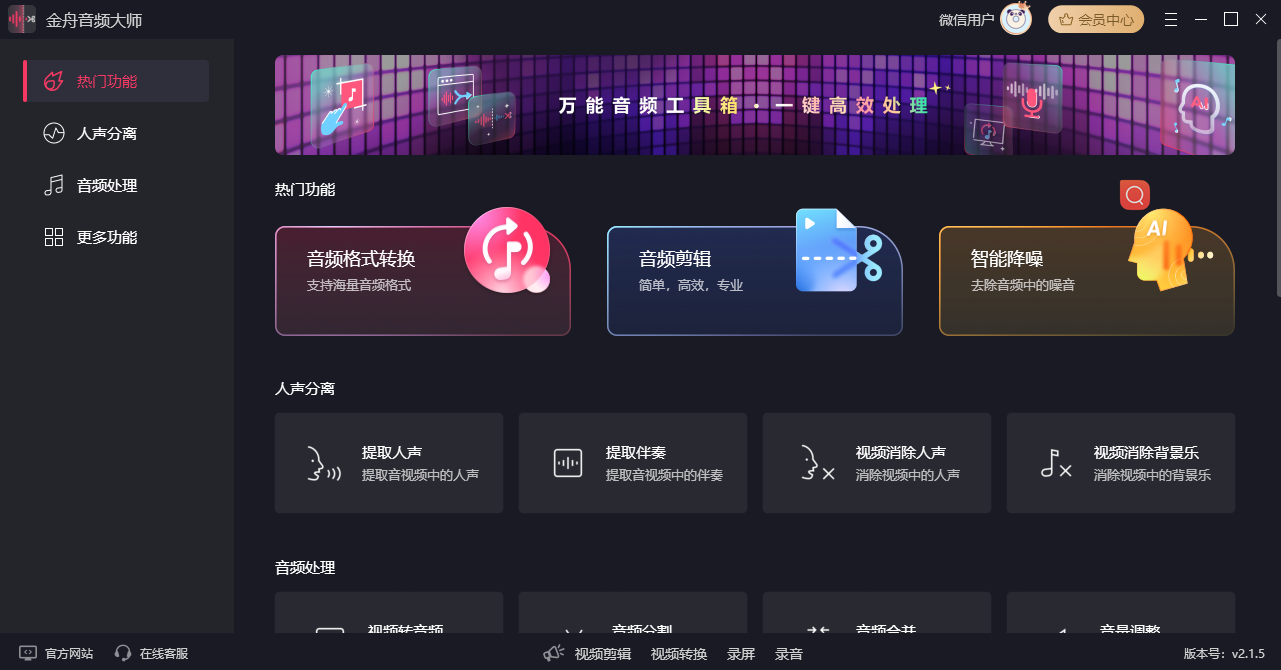
步骤2、在首页点击【音频格式转换】。
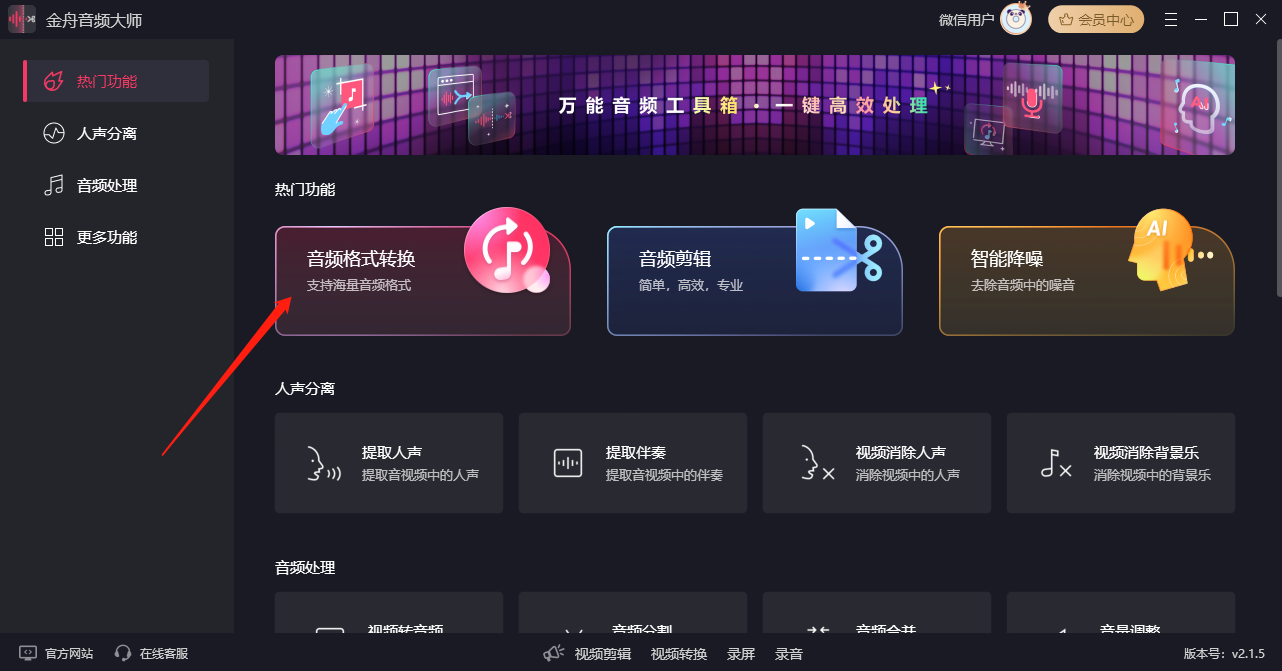
步骤3、在这里,通过【点击添加】导入想要转换格式的音频文件。
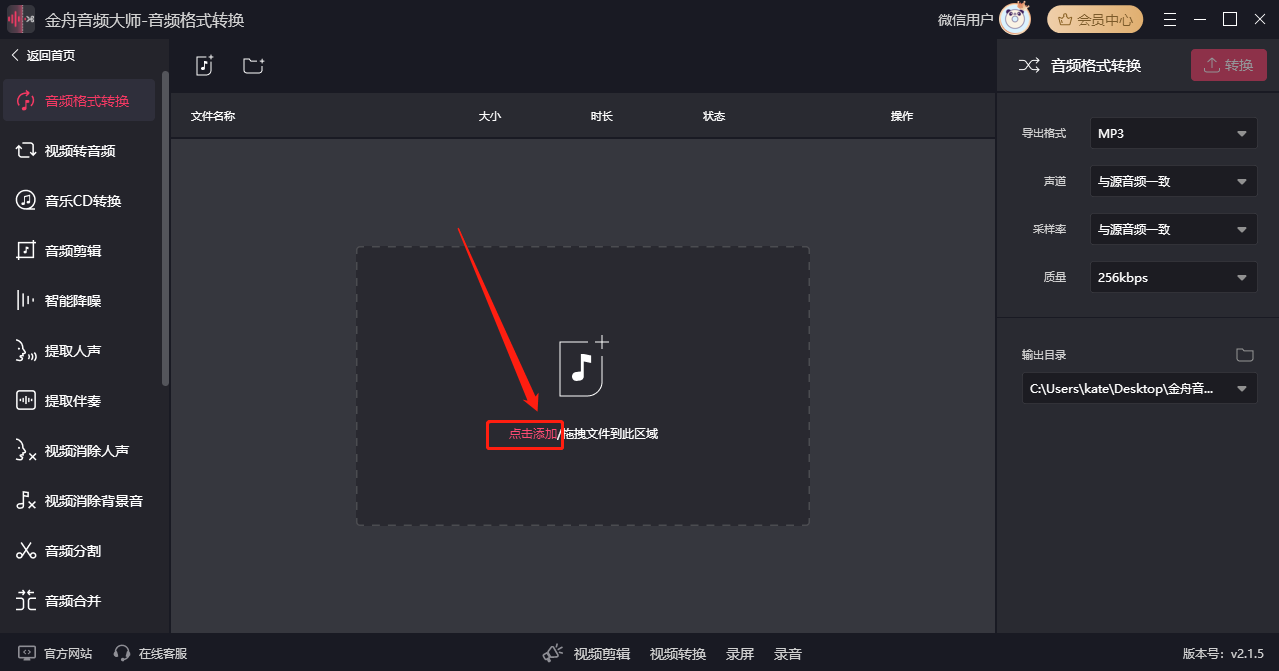
步骤4、导入文件后,在软件的右侧可以调整导出的格式,选择MP3。
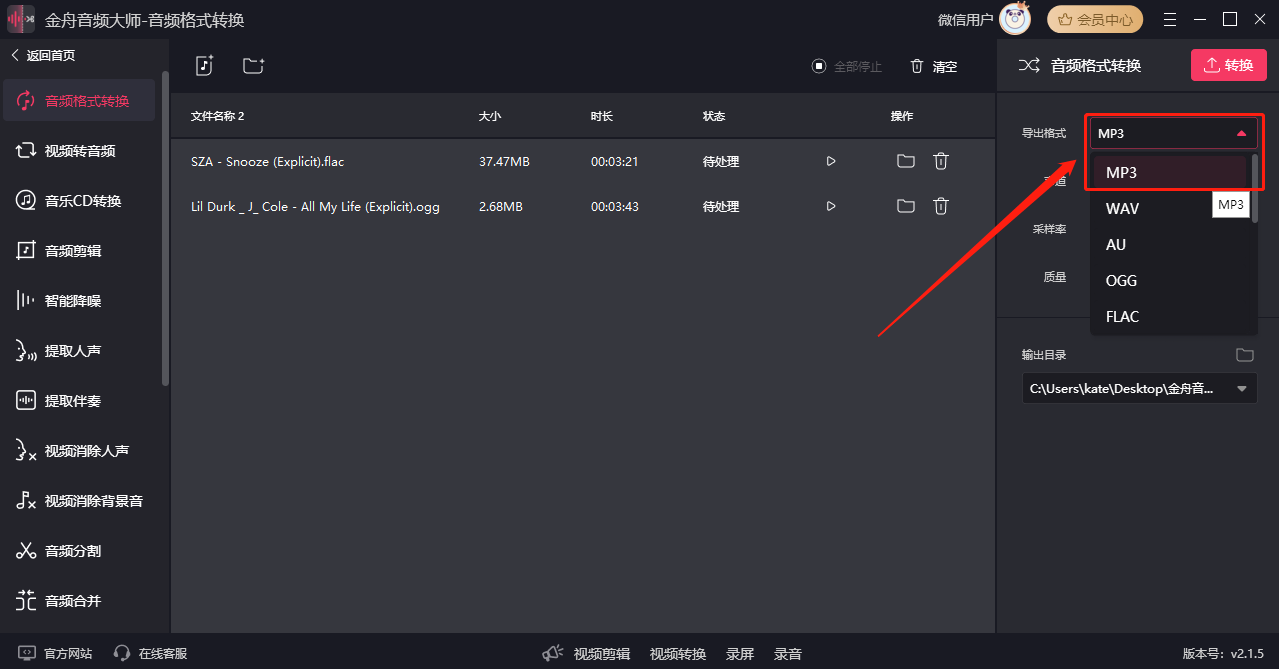
步骤5、然后,点击【转换】按钮,就可以把列表中所有文件都转换为MP3格式了。
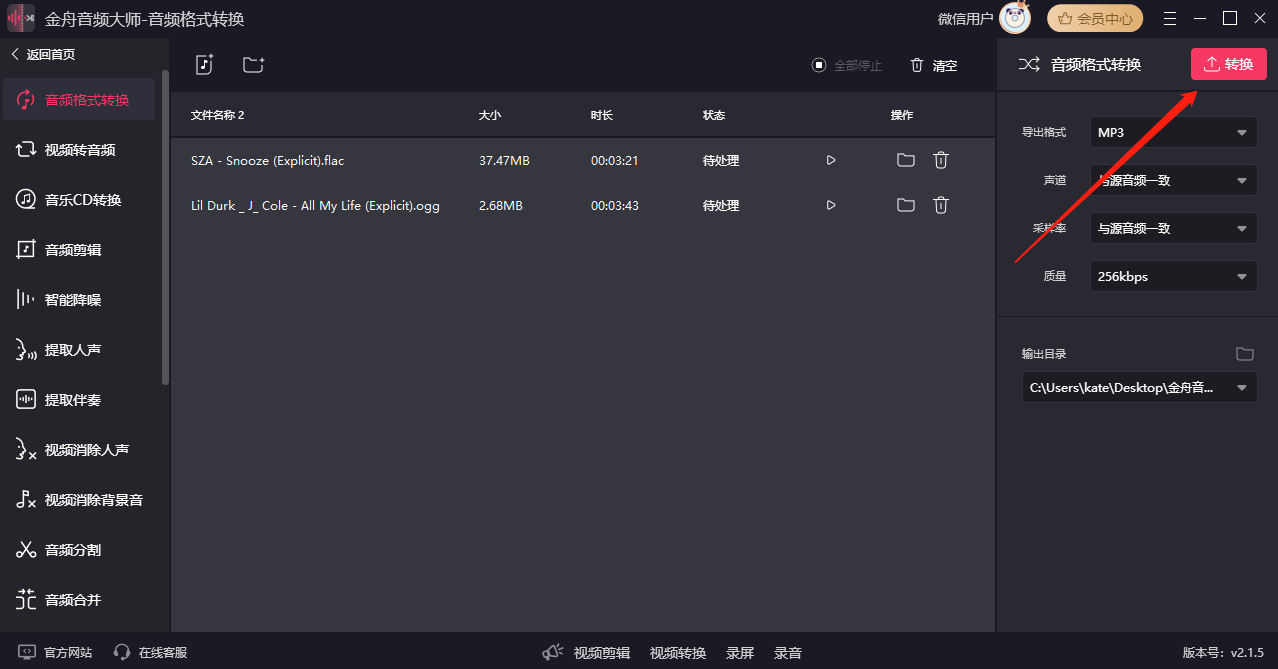
方法二:借助“Kingshiper MP3 Converter”软件转换MP3格式
步骤1、打开【Kingshiper MP3 Converter】软件,首页选择【Converter】板块。
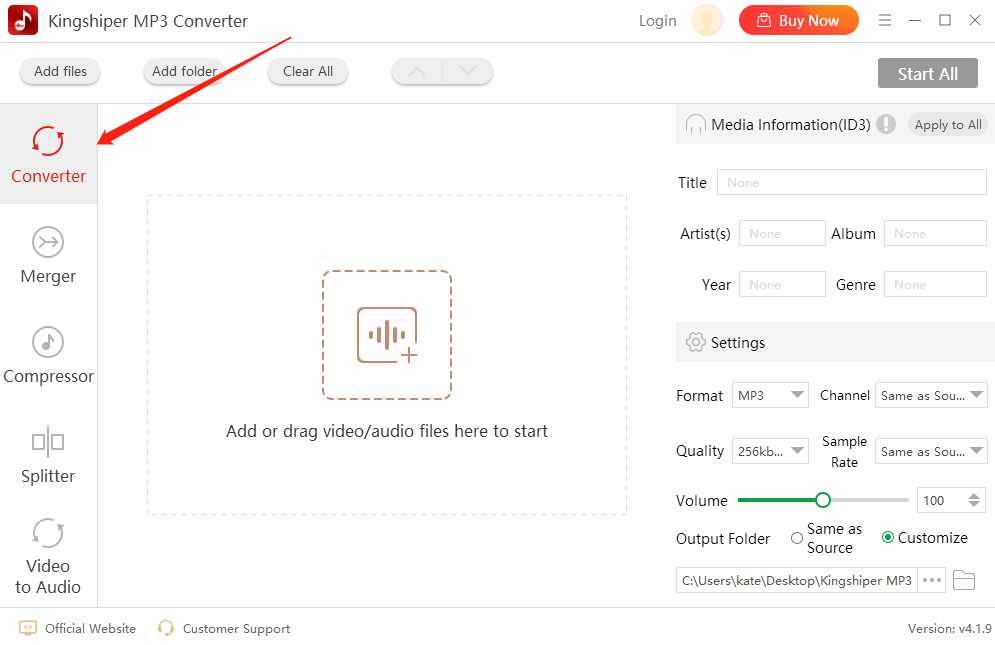
步骤2、将文件直接拖拽进软件界面。
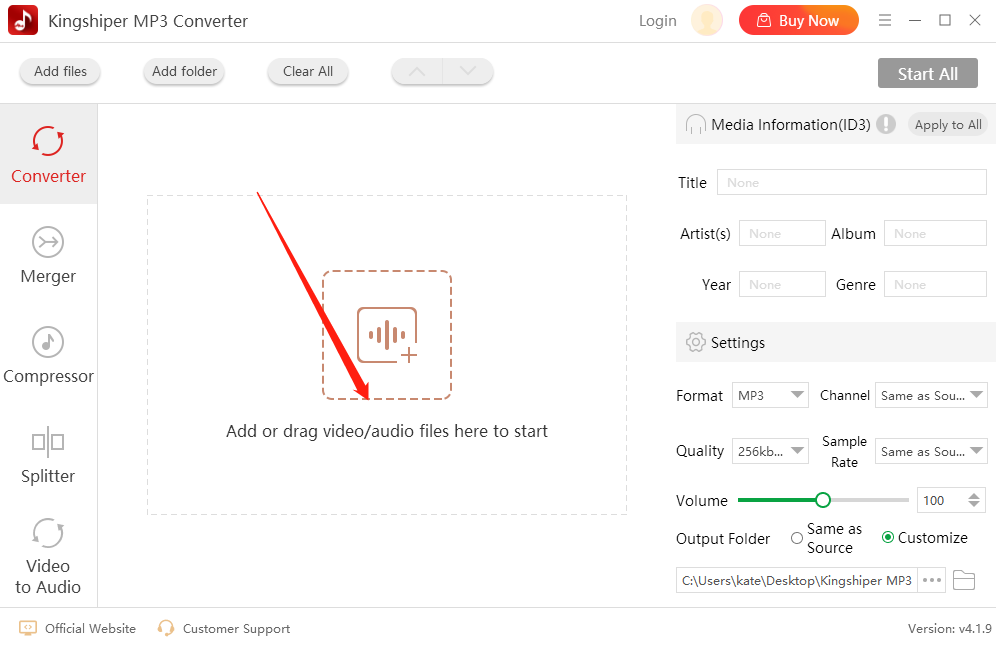
步骤3、文件导入进来后,我们可以在右侧【Settings】部分下的【Format】选择MP3格式导出。
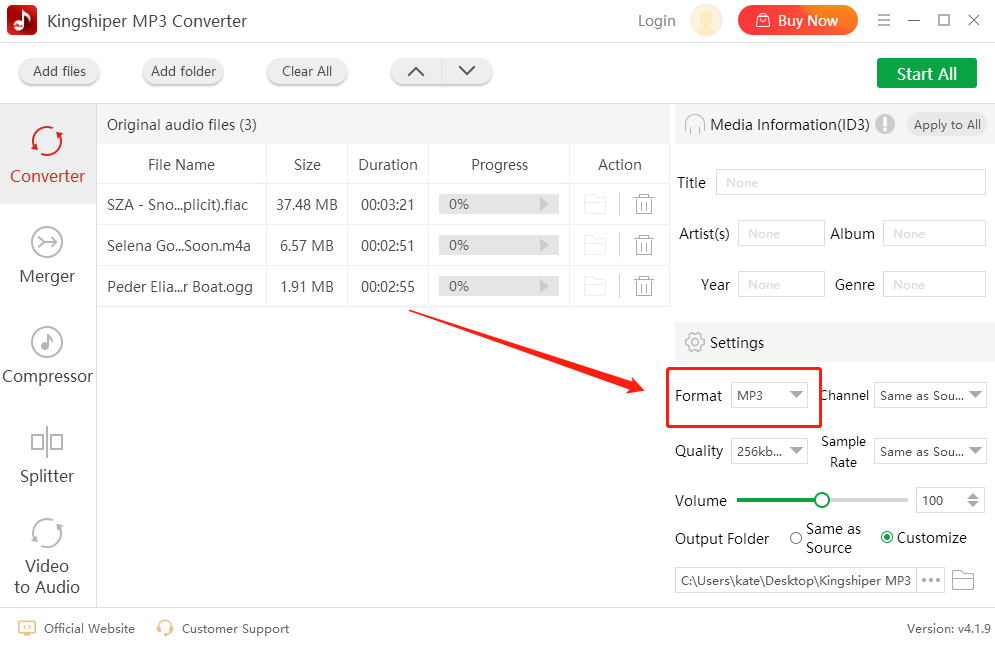
步骤4、然后,点击【Start All】开始转换就可以了。
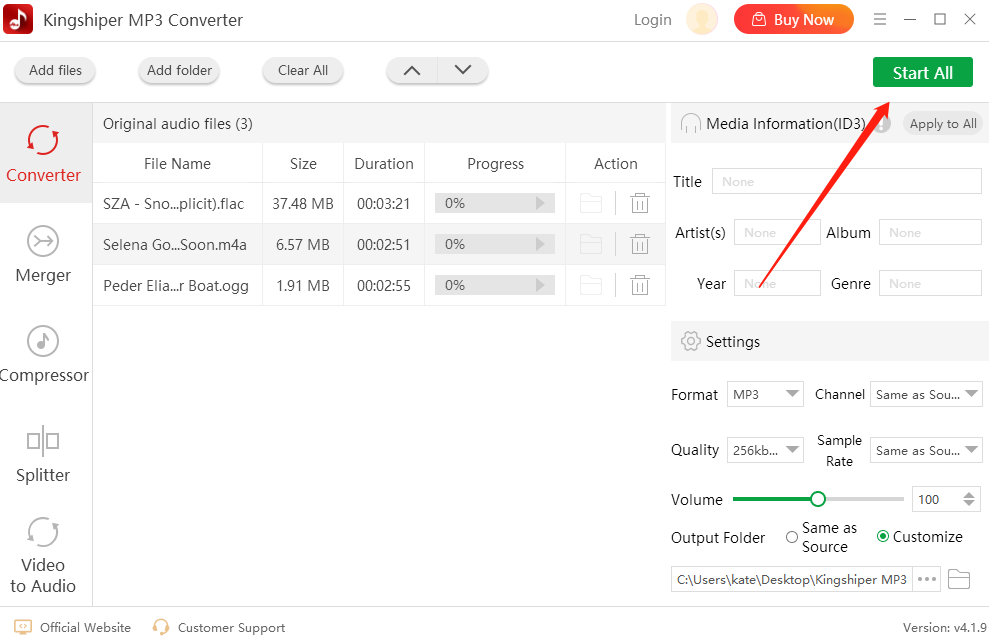
方法三:借助“闪电音频剪辑软件”转换MP3格式
步骤1、打开【闪电音频剪辑软件】,点击添加文件将想要转换的音频文件。
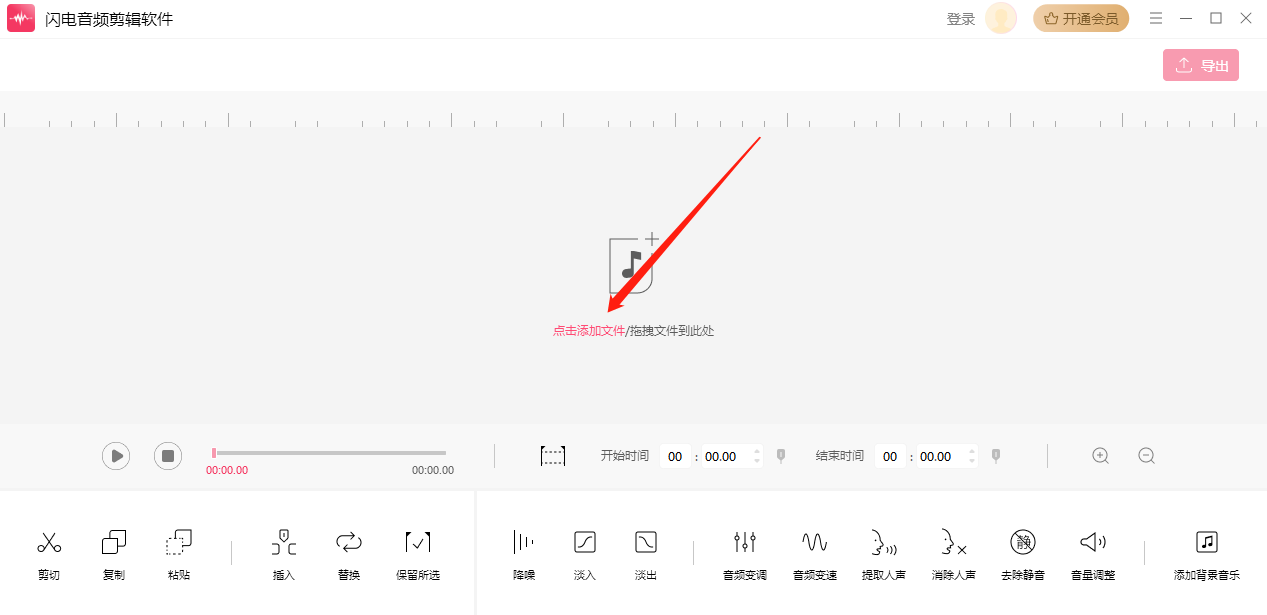
步骤2、导入文件后,直接在右上角点击【导出】按钮。
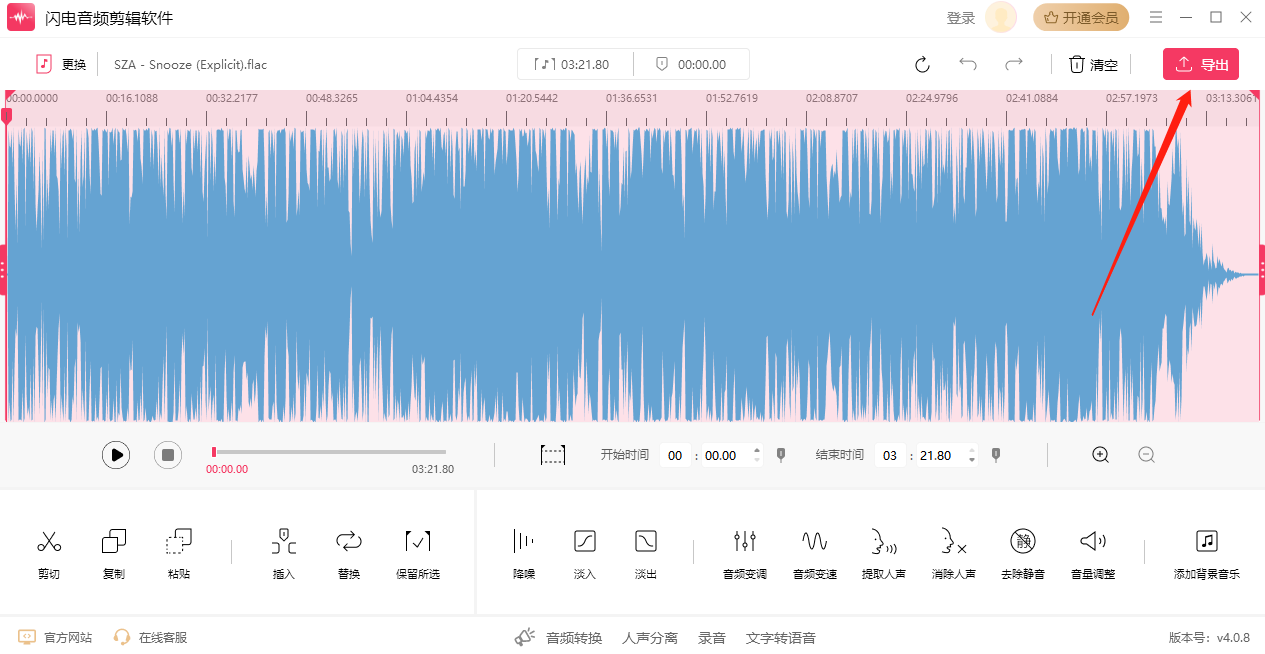
步骤3、在弹出的窗口中,点击【确定】。
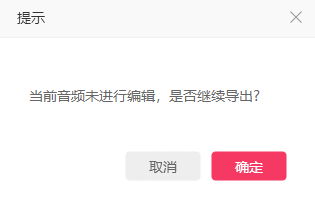
步骤4、在导出格式中选择【MP3】,然后点击【导出】就可以了。
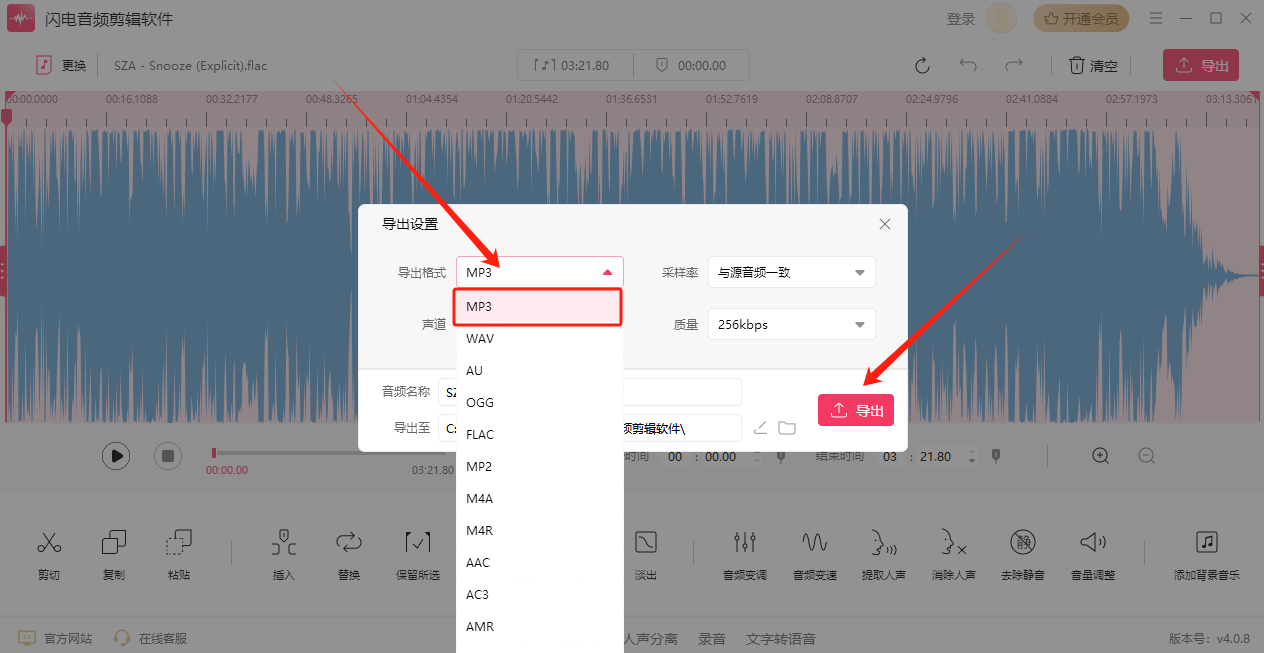
方法四:借助“金舟格式工厂”软件转换MP3格式
步骤1、打开【金舟格式工厂】软件,选择【音频格式转换】。
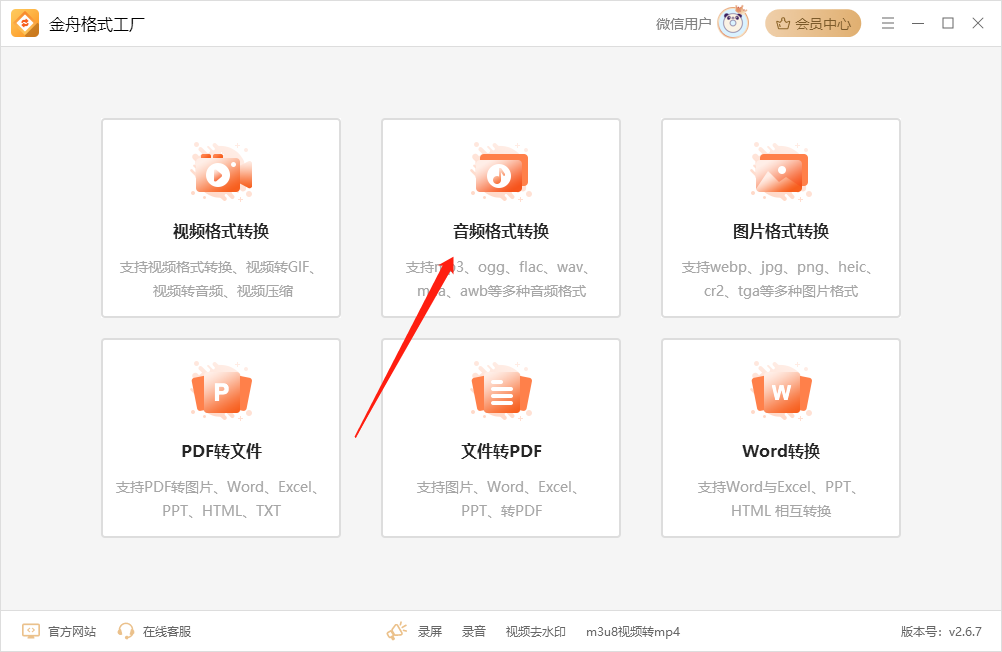
步骤2、右上角点击【添加文件】上传音频。
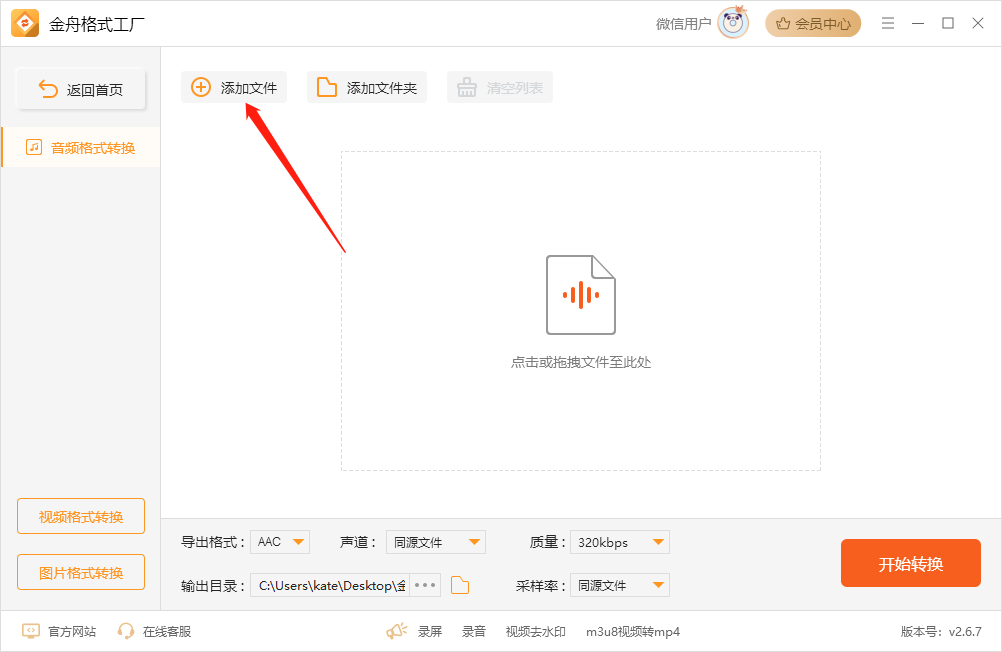
步骤3、在软件下方可以自定义导出参数。在这里,我们将导出格式设置为【MP3】。然后,点击【开始转换】。
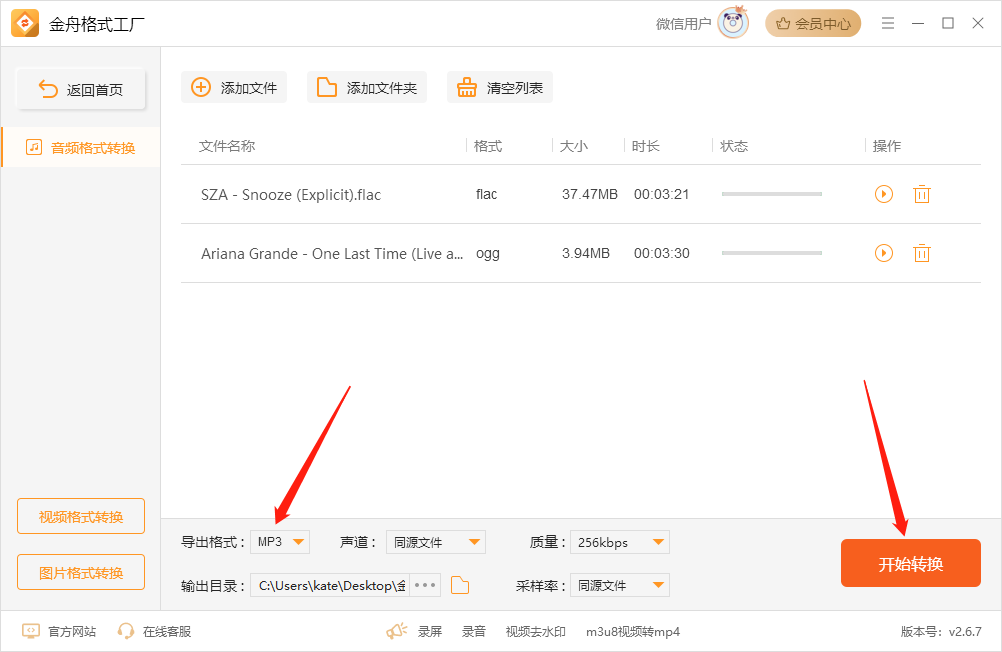
步骤4、转换成功后点击【前往导出文件夹】,就可以快速找到所有转换成功后的文件啦。
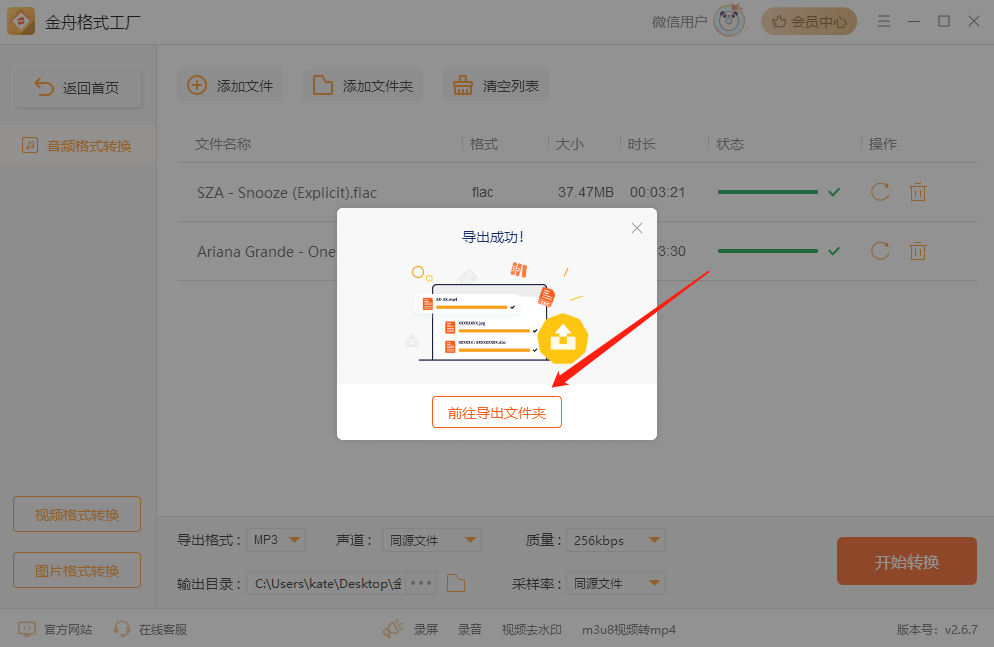
方法五:借助系统工具转换MP3 格式
步骤1、打开文件所在位置,选中文件并单击右键,选择【Rename】。
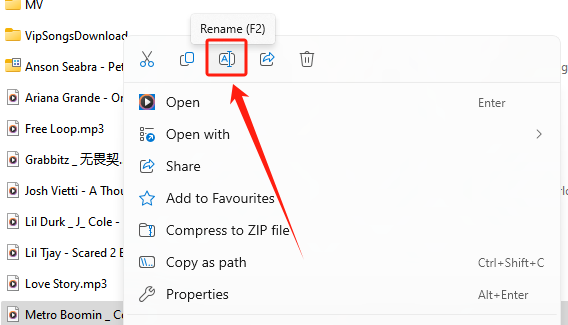
步骤2、将文件后缀名的ogg修改为mp3,然后按下回车键。
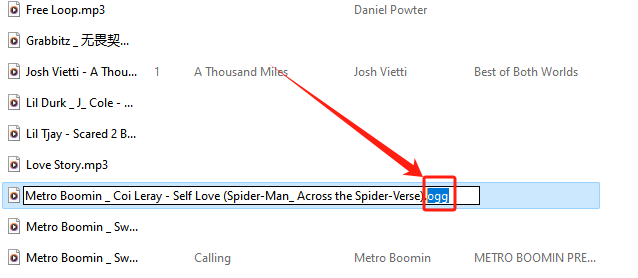
步骤3、在弹出的窗口中,点击【Yes】就可以了。注意:直接修改后缀会有存在损坏文件的风险,所以小编在这里建议大家谨慎使用此种方法。
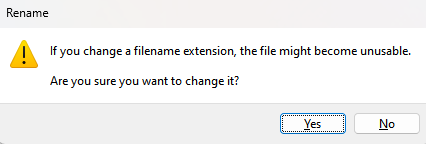
关于音频怎么转换mp3格式的五种方法,小编今天就和大家分享到这里啦!大家转换前注意对原文件的保存哦,在转换后也可以检查下音频文件质量是否有损害呢。感兴趣的朋友可以五种方法都试一试,对比下哦~希望大家在这里都能找到合乎心意的音频转换器mp3工具。关于更多mp3格式转换方法,请关注金舟软件官网!
推荐阅读:







































































































 官方正版
官方正版
 纯净安全
纯净安全








